Свой первый планшет я купил в далеком 2010-м году во время командировки в США. Просто зашел в Apple Store пощупать актуальный на тот момент Apple iPad первого поколения и… через полчаса вышел из магазина с собственным “айпадом”, хотя не слишком приветствую спонтанные покупки. Устройство постепенно вписалось в мою домашнюю экосистему, расширив существующие и создав новые ниши – чтение новостей и журналов, просмотр видео, казуальные игры, работу с текстом и т.д. Более того, Apple iPad отодвинул на задний план классический компьютер и избавил меня от необходимости покупать смартфон, все типичные задачи которого (за исключением звонков) комфортнее выполнять на 10-дюймовом экране планшета. Выход iPad 2 я пропустил с легким сердцем, так как изначально не собирался апгрейдиться каждый год, а вот iPad 3 буквально разочаровал, так как лично для меня все достоинства экрана Retina были перечеркнуты толщиной, весом и нагревом корпуса этой модели. Поспешно выпущенное четвертое поколение не исправило ситуацию, зато iPad Air наконец-то вызвал те же подзабытые чувства, что и самый первый яблочный планшет.
Содержание
Выбор конфигурации
Покупка Apple iPad Air была приурочена к дню рождения, который был успешно отпразднован еще три месяца назад (как раз до начала валютных скачек), так что опыт эксплуатации основан на вполне достаточном временном периоде.



Напомню, что в зависимости от конфигурации Apple iPad Air может стоить от $499 до $929, то есть вместо самой «нафаршированной» модели можно взять практически две начальные. Так как планшет приобретался исключительно для домашнего использования покупка LTE-версии не рассматривалась в принципе. Вопрос с памятью также решился достаточно просто, так как я держу на планшете только тот софт и контент, которым регулярно пользуюсь. В условиях постоянного доступа к Wi-Fi нет никакой проблемы в том, чтобы загрузить что-то новое из Глобальной сети или личного облачного хранилища. Ну, и последним доводом в пользу начальной версии стал тот факт, что каждое удвоение емкости хранилища (16/32/64/128 ГБ) обходится в $100 и с точки зрения математики апгрейд с 16 до 32 ГБ является наименее выгодным. В итоге виртуально сэкономленные средства было решено потратить на аксессуары, о которых немного позже.
Цвет планшета даже не обсуждался – естественно черный, ведь белый iPad подходит только девочкам и хипстерам, а тут серьезный почти сорокалетний дядя. Но, как это обычно бывает, в дело вмешался случай и мне по ошибке привезли именно белую версию… Так вот, первое предложение этого абзаца – враки, в белом цвете Apple iPad Air выглядит намного лучше, чем в черном и я это говорю вовсе не потому, что не смог отказаться от привезенного варианта («подлог» я заметил еще до распаковки и вполне мог дождаться доставки черной версии). Дело в том, что у первых четырех поколений 10-дюймовых айпадов черная и белая версия отличались только цветом окантовки экрана, тогда как алюминиевая спинка планшета в любом случае оставалась натурально-серебристой.
В такой ситуации мужчины на автомате выбирали более мужественный черный цвет, оставляя белый вариант слабому полу. Однако начиная с iPad mini выбор версии оформления влечет за собой соответствующий цвет задней панели, а темно-серебристый (или если быть точным Space Gray) алюминий как по мне выглядит просто неестественно. Довод о более контрастном изображении на фоне черной окантовки экрана несостоятелен, это все-таки не сероватая электронная бумага, а яркая IPS-матрица, которая успешно «пересвечивает» даже светлый фон рамки.
Корпус, эргономика
В итоге, на руках у меня оказался Apple iPad Air 16 ГБ Wi-Fi белого цвета с поддержкой новомодной iOS 7. Сразу после распаковки и авторизации пришло время заслуженных восторгов — пятое поколение планшета ожидаемо на голову превосходит своего прапрадедушку 2010-го года выпуска. В полтора раза легче (470 грамм против 680 грамм), на два сантиметра уже благодаря утонченной рамке и чуть ли не вдвое тоньше (7,5 мм против 13,4 мм). Корпус избавился от заваленных граней iPad 3/4, что однозначно пошло ему на пользу – стало удобнее нажимать кнопки громкости, да и выглядит такой вариант заметно лучше. Если хотите прочитать подробнее о самом устройстве, то рекомендую вам ознакомиться с моим обзором планшета Apple iPad Air, здесь же я буду делиться впечатлениями от его реального использования.
Фирменный кабель Lightning на фоне старого 30-контактного варианта кажется верхом изящества, однако главное его удобство с точки зрения удобства эксплуатации заключается в том, что нет никакой необходимости определять правильное положение при коммутации. Кабель симметричен, то есть его можно вставлять в планшет любой стороной, в отличие от того же Apple 30-pin и micro-USB. Очень полезная особенность, должен вам сказать, особенно когда в полусонном состоянии пытаешься поставить планшет на ночную зарядку.
Когда первые восторги прошли, я начал присматриваться к своему Air пристальнее и нашел две незначительные, но все же проблемы. Во-первых, в верхнем правом углу фронтальной панели, прямо под кнопкой включения, обнаружился небольшой изъян в покрытии стекла белой краской. При взгляде “в лоб” ничего не видно, однако под острым углом сквозь эту прозрачную точку просвечивает алюминиевая основа корпуса. Первое время этот изъян реально раздражал, однако спустя пару недель я настолько перестал обращать на него внимание, что чуть не забыл упомянуть о нем в этом материале (но осадок все же остался, от Apple подсознательно ожидаешь идеального качества).
Второй проблемой стала кнопка Home, которая заметно выступала над поверхностью фронтальной панели. Насколько я помню (хотя могу и ошибаться, давно это было), в первом iPad она была изначально притоплена в панель и при нащупывании вслепую палец слегка проваливался в вогнутую поверхность кнопки. Здесь же палец не проваливался, а наоборот, натыкался на острую кромку самой кнопки. Опять же, я бы не сказал, что эта проблема критична, но тем, кто уделяет серьезное внимание тактильным ощущениям она способна доставить весьма неприятные ощущения. К счастью, через месяц регулярной эксплуатации кнопка просела самостоятельно и теперь ее кромки находятся вровень с фронтальной панелью. В итоге, я так и не понял, проблема это или сознательное решение разработчиков, рассчитанное на естественную усадку.
Возможности, задачи
В самом начале материала я упомянул о том, что iPad задвинул на задний план персональный компьютер и это вовсе не преувеличение. Когда мне хочется почитать новости, я беру в руки планшет, а не включаю ноутбук. Кроме банального браузинга интересующий меня контент агрегируется посредством RSS-потоков (Feedly, Mr.Reader, Flipboard), отложенных ссылок (Pocket, IFTTT) и социальных сетей (Twitter, FB). Для игр я использую приставку XBOX 360 или все тот же планшет, хотя конфигурация моего ноутбука вполне позволяет играть и на нем. Общение происходит с помощью электронной почты и Skype, которые тоже есть на планшете. По сути, ноутбук я включаю лишь тогда, когда не могу выполнить какую-то операцию на планшете – загрузить и переписать на флешку файлы, обработать фотографии и сверстать материал в WordPress. Две последние задачи я обычно выполняю в офисе, так как не люблю брать работу на дом, а работа с файлами и внешними накопителями происходит не так уж часто, потому что все что можно я перевел в облако: фотографии в Dropbox и Flickr, а текст и таблицы – в Google Docs.
Если расставить основные причины апгрейда с iPad 1 до iPad Air в порядке важности, то лично для меня это будет недостаточная производительность, низкое разрешение экрана и отсутствие поддержки iOS 7. Очевидно, что при разработке приложений разработчики ориентируются на актуальное и предыдущее поколение устройства, учитывать особенности модели четырехлетней давности особого смысла нет. Именно поэтому на первом iPad уже не запускается (или работает крайне нестабильно) не только большая часть новых приложений и игр, но и обновленные версии старого софта. Причины для отказа могут быть разные – кому-то не хватает чистой производительности (тогда iPad 1Gen просто не указывается в списке поддерживаемых), кому-то просто необходим гироскоп, ну и в условиях, когда iOS 7 поддерживают все поколения iPad кроме самого первого, разработчики не видят особого смысла в поддержке предыдущих версий ОС.
Винить первый iPad в том, что он постоянно “вылетает” довольно трудно, так как он физически не может справиться с насыщенными современными сайтами посредством архаичного процессора Apple A4 (1 ГГц, ARM Cortex-A8) с одноядерной графикой PowerVR SGX535 и всего 256 МБ (!) оперативной памяти. Напомню, что сердцем новой модели выступает куда более мощный двухъядерный процессор Apple A7 (1,4 ГГц, Apple Cyclone) с сопроцессором Apple M7, 1 ГБ оперативной памяти LPDDR3 и четырехъядерной графикой PowerVR G6430.
Первый “вылет” браузера Apple iPad Air на тяжелой странице произошел недели через две после начала эксплуатации, когда я уже почти поверил в то, что эта проблема в прошлом. С тех пор я наблюдаю падение Safari, Flipboard или Tweetbot примерно раз в неделю-две, когда им попадается откровенно забитая рекламой, социальными информерами или комментариями страница. Тот же Real Racing 3 за три месяца игры вылетел лишь один раз, а некоторые приложения вовсе ни разу не закончили свою работу аварийно. Это просто цветочки по сравнению с кошмаром первого iPad, который “падал” как по расписанию.
Нельзя не отметить и скорость работы iPad Air, которая особо хорошо заметна по реактивной скорости отрисовки интернет-страниц (в одной и той же Wi-Fi сети с первым iPad) и намного более короткому времени стартовой загрузки приложений и игр. К примеру, стратегия Kingdom Rush теперь загружается всего 2,5 секунды, а не 7 секунд, а шутер Dead Trigger – 6,5 секунд, а не почти вдвое больше. Нагрев корпуса при этом минимальный, заметно разогреть его мне удавалось лишь с помощью Real Racing 3. Даже после часа непрерывной игры нагревается лишь тонкая полоска вдоль длинной стороны корпуса, причем нагрев замечаешь только потому, что в обычной ситуации алюминиевый корпус остается прохладным.
По данным производителя автономность планшета осталась на прежнем уровне и составляет в среднем все те же 10 часов. Чисто субъективно мне показалось, что первый iPad работает все же немного дольше новичка, разрядить его со 100% в ноль не удавалось даже в дождливый день, когда планшет не выпускался из рук с утра до вечера. А вот iPad Air в тех же условиях приходилось отправлять полежать рядом с розеткой еще до того, как сам хозяин отправлялся спать. От нового зарядного устройства на 12 Вт планшет ежечасно набирает по 30% заряда первые три часа и берет еще час на доведение батареи с 90 до 100%.
Про экран Retina сказать просто нечего – он очень хорош и действительно выдает отличное изображение “полиграфического” качества с невидимыми глазу пикселями. Максимальная яркость в 360 кд/м2 не позволяет работать под открытым солнцем, однако достаточно спрятаться в тень, как все опять становится на свои места. И да, экран первого iPad действительно превращается в тыкву после знакомства с Retina – смотреть на него без слез просто невозможно, хотя вроде еще совсем недавно вас все устраивало.
Пара динамиков iPad Air вынесена на нижнюю грань, так что при просмотре видео или во время игры звук доносится только с одной стороны планшета. Назвать такое звучание стереофоническим можно лишь условно, для большего погружения в контент стоит использовать наушники. Кстати, при горизонтальном хвате можно удобно регулировать звук ладонью: прижал плотнее к динамикам – стало тише, сложил в подобие воронки-резонатора, развернув поток в сторону пользователя – стало громче.
Операционная система iOS 7
В момент анонса новой операционной системы Apple не критиковал ее только ленивый. Людям не нравилась нестабильность первых версий, мультяшность и непривычность интерфейса, “подвижный” фон и т.д. и т.п. Лично для меня переход на iOS 7 прошел абсолютно безболезненно, достаточно установить обои поспокойнее и отключить в настройках перспективу, как интерфейс перестает раздражать даже самых нервных.
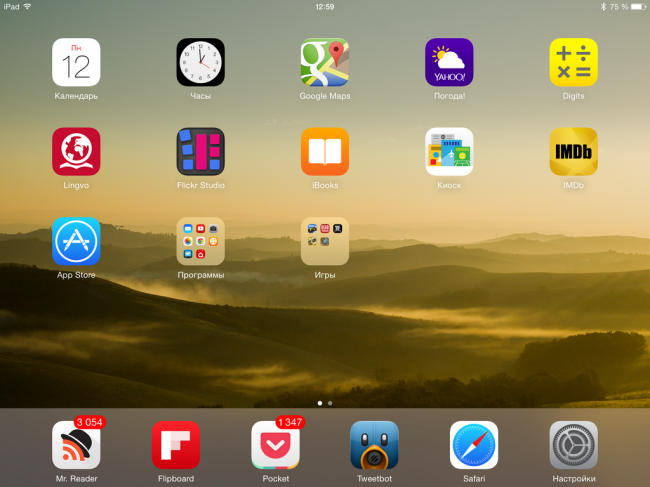
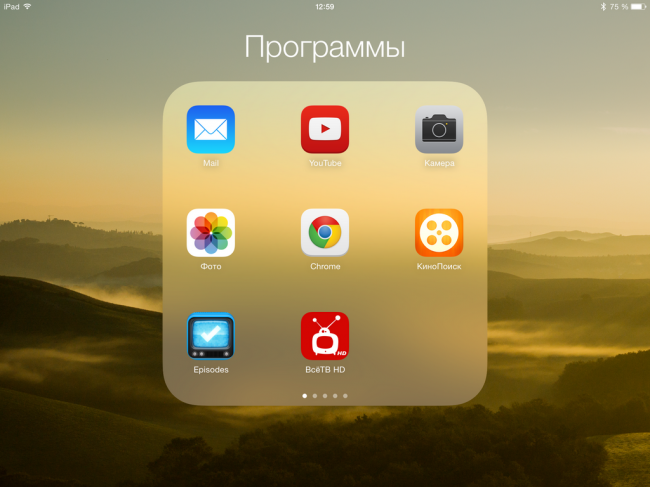
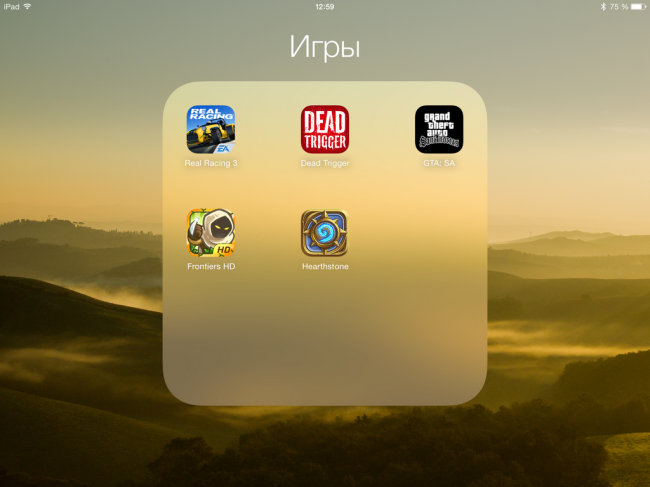
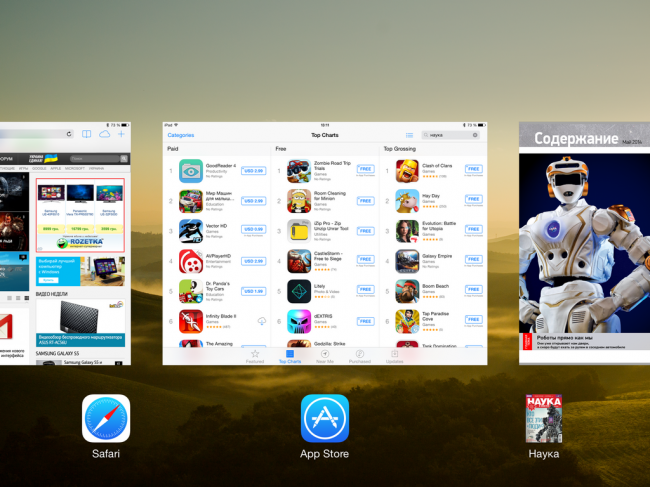
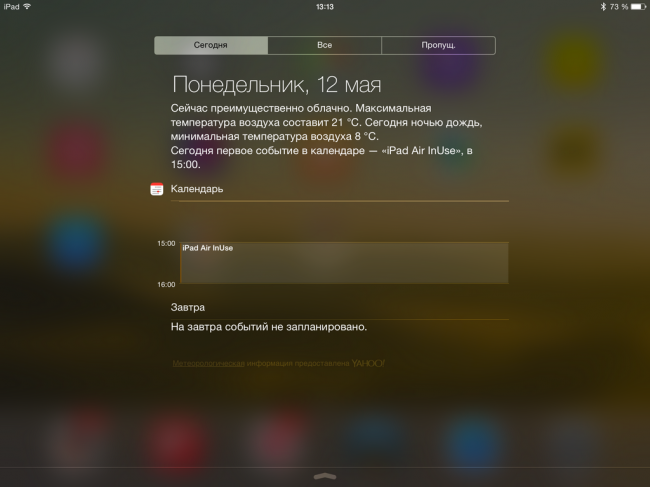
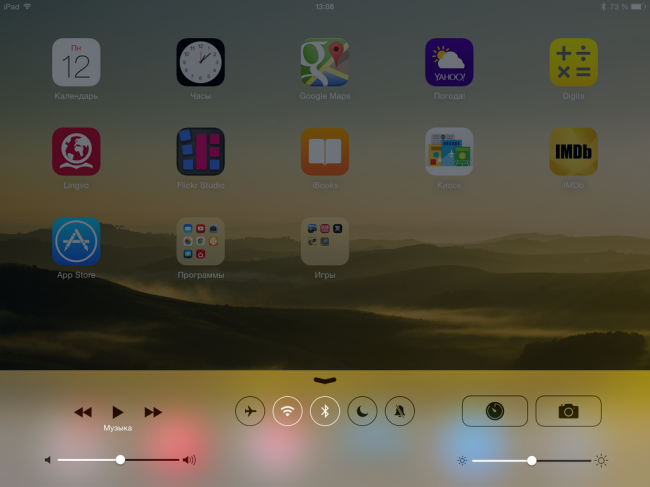
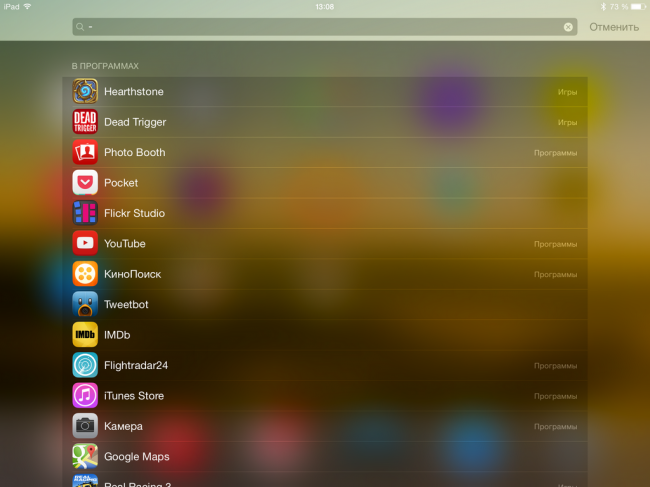
Нравится то, что в одну папку теперь помещается не 20 иконок приложений, а 128 (по 9 в каждом окне), что позволило мне не плодить сущности, а собрать все редко используемые приложения в одном месте. Кстати, вовсе необязательно вносить в каждую закладку папки именно 9 приложений, их может быть и меньше, что позволяет удобно отсортировать приложения по функциональности. Отлично выглядят панели настроек и уведомлений, а также интерфейс многозадачности, вызываемый четырехпальцевым жестом. Кстати, это одно из самых удобных возможностей системы – можно закрыть приложение просто “скомкав” его пальцами, переключиться между запущенными программами смахиванием влево/вправо и запустить режим многозадачности смахиванием вверх.
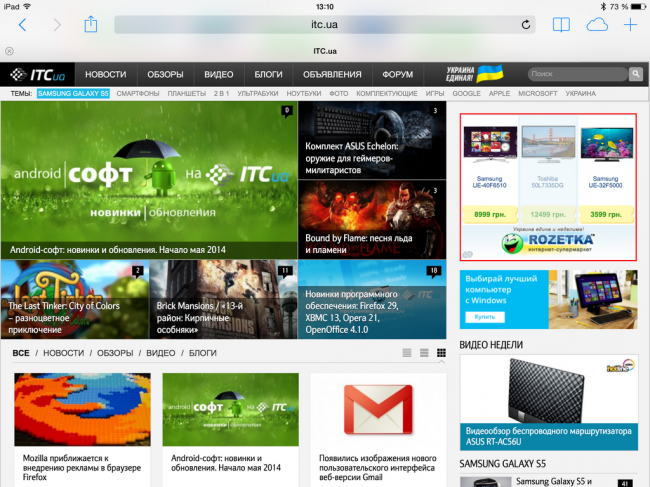
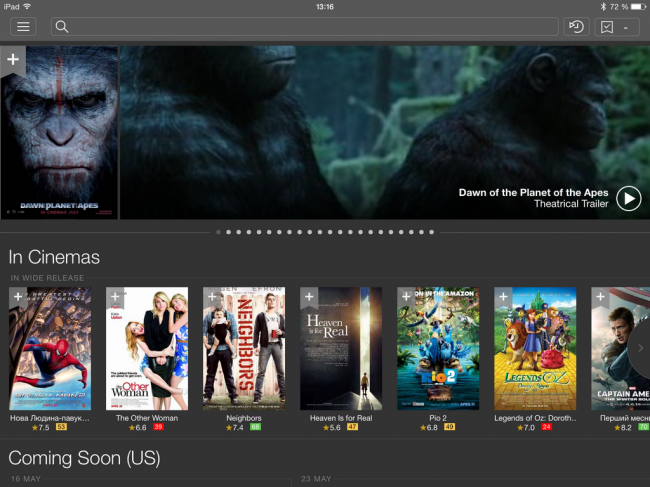
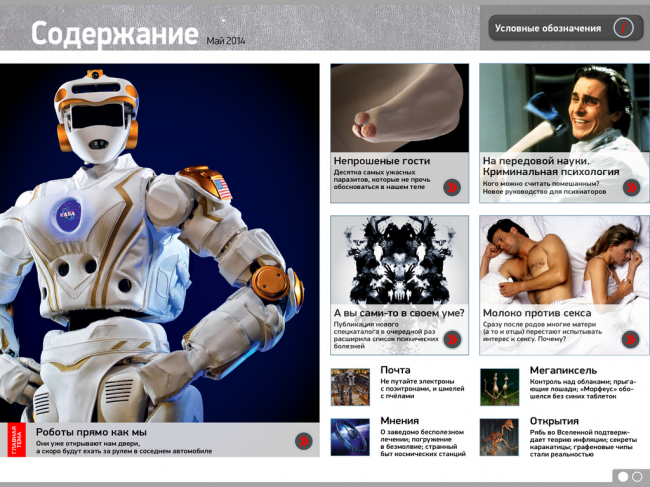

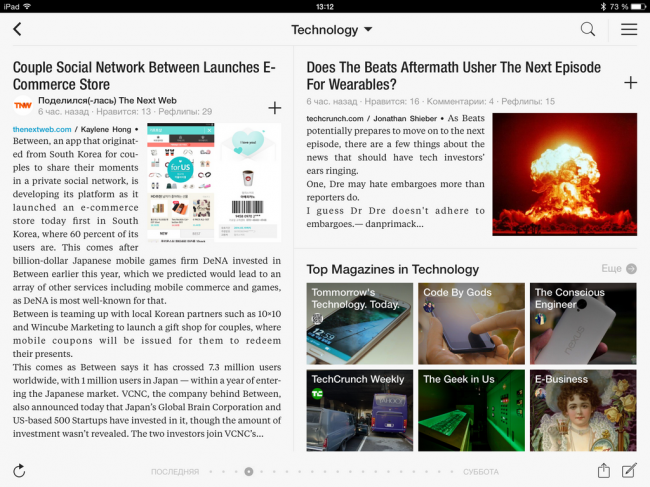
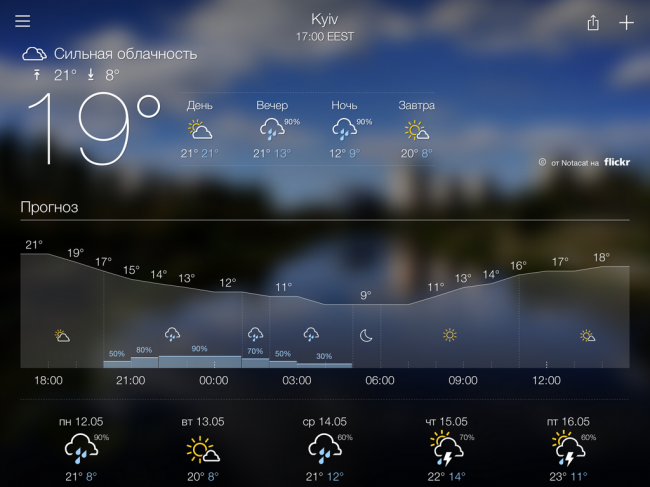


За время эксплуатации пару раз попадался интересный глюк с блокировкой автоматической ориентации интерфейса. По непонятной причине планшет отказывался переходить в ландшафтный режим, хотя аппаратный ползунок был установлен в правильное положение. Также встречалась ситуация при которой приложение устанавливалось, но иконка на рабочем столе не появлялась. В итоге в App Store приложение было обозначено как “Open”, но ни открыть его, ни удалить с планшета было невозможно. В обоих случаях выручала перезагрузка.
Обложка iPad Air Smart Cover
Ну вот наконец дошла очередь и до аксессуаров. Кто-то может справедливо заметить, что негоже утолщать и утяжелять такой компактный планшет обложкой, если планируется использовать его только в домашних условиях.
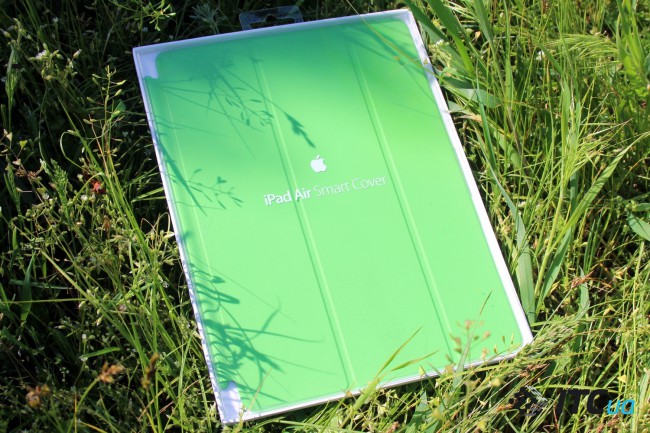
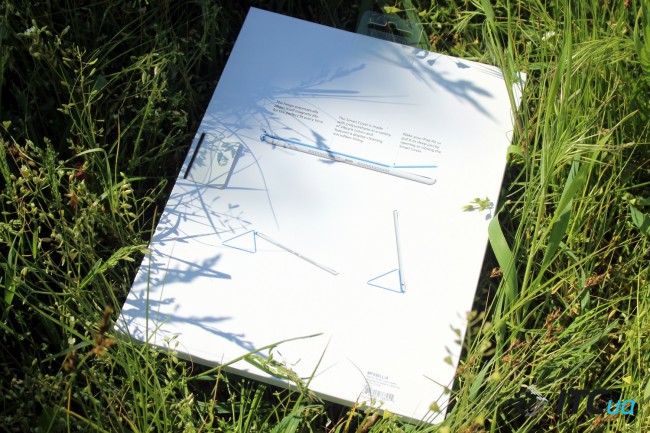
Однако по опыту использования iPad первого поколения я знал, что планшет сам по себе удобно использовать только сидя в кресле/на диване. Проблемы возникают как только вы оказываетесь за столом – на уложенный на столешницу экран комфортно смотреть только в том случае, если вы буквально нависаете над ним. Стоит чуть отодвинуться от стола, как вам приходится вручную приподнимать дальнюю часть планшета, слегка наклоняя экран к себе. Если же вы любите еще более вальяжную манеру сидения за столом, то для комфортного просмотра контента экран придется устанавливать чуть ли не вертикально (перпендикулярно по отношению к столу).
Как бы ни смешно это звучало, но обложка для планшета мне была нужна скорее в качестве переносной складывающейся подставки, чем для защиты экрана и корпуса. Также хотелось попробовать насколько удобно пользоваться “магнитным замком”, который автоматически блокирует и разблокирует экран, так что выбор был очевиден – iPad Air Smart Cover. Почему не Smart Case? Потому что он тяжелее, скрывает заднюю крышку, ухудшая охлаждение и лишая пользователи львиной доли тактильного удовольствия от использования iPad, и самое главное – вдвое дороже (да, я в курсе что он кожаный, а не полиуретановый).
Так как планшет я выбрал белый, а не черный, обложку iPad Air Smart Cover тоже было принято решение выбрать повеселее – в итоге я остановился на зеленом варианте. Черная обложка была бы более практичной, но за три месяца домашнего использования и более светлый Smart Cover не загрязнился до такой степени, чтобы мне захотелось воспользоваться моющим средством. Внешняя часть обложки выполнена из гладкого полиуретана, внутренняя отличается бархатистой поверхностью, которая пассивно очищает поверхность экрана от отпечатков пальцев. Судя по его состоянию именно этот “бархат” начнет истираться в первую очередь, но пока этот момент не наступил.
Вариант умной обложки для iPad Air заметно отличается от Smart Cover для яблочных планшетов предыдущих поколений (iPad 2/3/4). Кстати, они не совместимы друг с другом из-за иной схемы размещения магнитов. В новой обложке используется не четыре, а три вертикальные планки, в результате треугольник подставки собирается встык, а не внахлест, как в предыдущей версии. Потенциально такая схема менее надежна, однако в моем случае конструкция не развалилась ни разу. Место крепления к планшету полностью обшито пластиком, то есть новая обложка теперь мягкая и теплая целиком. В результате iPad Air Smart Cover выглядит более цельно и ей нечем случайно поцарапать алюминиевый корпус планшета.
Мне новая обложка понравилась, но на офсайте она оценена пользователями всего в 3 звезды из 5 возможных из-за жалоб пользователей предыдущей версии, которые никак не могут привыкнуть к измененной конструкции и новым углам установки.
Клавиатура Apple Wireless Keyboard
Я использую свой планшет не только для развлечений, но и для работы, которая как вы можете догадаться, заключается в том числе в наборе значительного объема текста (к примеру, для создания этой статьи пришлось ударить по кнопкам 21 тысячу раз). На первом iPad я изредка набирал текст с помощью iA Writer, однако хоть эта программа и была удобнее большинства других текстовых редакторов, перекрывающая половину экрана виртуальная клавиатура не могла сравниться по удобству с аппаратным аналогом. Поэтому в связке с новым планшетом я решил изначально использовать беспроводную клавиатуру.
Рассмотрев пару десятков вариантов я понял, что выбирать стоит между фирменной Bluetooth-клавиатурой Apple и одним из многочисленных вариантов клавиатур-доков от Logitech. Так как нужна была именно отдельная клавиатура, а вопрос с доком был уже решен посредством Smart Cover, то взвесив все за и против (возможности, дизайн, цена) я выбрал Apple Wireless Keyboard, которая обошлась мне в $69. Если будете покупать эту клавиатуру, то учтите, что можно сразу заказать вариант с кириллической маркировкой клавиш (MC184RS), а не делать гравировку на английском варианте. Мало того, что итоговый результат будет не слишком хорош из-за того, что у MC184LL символы нанесены ровно по центру, так еще обе раскладки отличаются решением клавиши Enter – у английской клавиатуры это тонкая длинная кнопка, а у кириллической – более удобный двухэтажный вариант.
Алюминиевая клавиатура оказалась ровно такой, какой я и ожидал ее увидеть – тонкой, легкой и удобной, точно под стать iPad Air. Кстати, серебристый металл и белые клавиши клавиатуры отлично подходят именно белому варианту оформления планшета, связка смотрится очень органично. Клавиатурный блок весьма тонкий (всего 4 мм), вся электроника и две батарейки AA вынесены в трубчатое утолщение диаметром 18 мм. Чтобы извлечь аккумуляторы для замены достаточно с помощью монеты выкрутить металлическую заглушку на резьбе из левого торца “трубки”. На противоположном торце находится кнопка включения, рядом с которым расположен индикатор активности/заряда батарей. По размерам Apple Wireless Keyboard заметно уже корпуса iPad и на четыре сантиметра длиннее его, ширина клавиатуры примерно соответствует ширине корпуса 11,6-дюймового ноутбука.


Для начала работы с Apple iPad достаточно нажать кнопку включения и ввести предложенный четырехзначный цифровой код. В настройках (основные -> клавиатуры -> языки) стоит выбрать подходящую раскладку физической клавиатуры, как правило это вариант обозначенный “ПК”. Кнопка выброса каретки позволяет вывести на экран или убрать с него виртуальную клавиатуру. Также работают клавиши регулировки яркости экрана и громкости звука, но кнопки воспроизведения (play/pause, перемотка) поддерживают только официальные приложения “Музыка” и “Видео”, а с тем же Youtube работать отказываются. Языки набора переключаются комбинацией клавиш Cmd + Space, удалить символ справа от курсора можно путем сочетания Fn + Backspace, а переход между абзацами и страницами происходит с помощью комбинаций Fn, Cmd и стрелок направления.
В итоге, с текстом я теперь работаю в двух приложениях – iA Writer и “Документы” из состава Google Docs. Первый вариант хорош тем, что поддерживает проверку правописания и интеграцию с Dropbox, плюс располагает двумя вариантами интерфейса набора текста. Вторая программа на лету синхронизирует текст с облаком, а в случае необходимости позволяет перевести конкретный файл в офлайн-доступ и редактировать его в отсутствие доступа к Интернет. Сказать что я доволен клавиатурой на 100% нельзя, она хороша для вдумчивого неспешного набора текста, но как только начинаешь править текст (исправлять огрехи, менять абзацы местами и т.д.) и пользоваться справочными материалами, то начинаешь искать руками мышку.


Кстати, Apple TV тоже находится в списке кандидатов на покупку и не приобрел я ее только потому, что как раз начали ходить слухи о появлении новой версии. Особой необходимости в этой приставке нет, но как развлекательное решение для гостиной оно обещает быть весьма интересным. Как минимум, показать всей семье интересное фото, видео или новость на большом экране гораздо удобнее, чем на планшете.
Итоги
Как нетрудно понять из всего вышенаписанного Apple iPad Air полностью устраивает меня с любой точки зрения. В этом нет какой-то особой похвалы яблочной продукции, другого результата при апгрейде сразу через четыре поколения ожидать было трудно. Операционная система и интерфейс давно изучены, все необходимые приложения и игры куплены, планшетом реально комфортно пользоваться, что позволяет сосредоточиться на происходящем на впечатляющем экране Retina, а не особенностях эргономики этого устройства.
С точки зрения среднестатистического пользователя Android-планшета модель от Apple обладает массой недостатков, однако если бы лично я считал эти особенности критичными, то никогда бы не купил второй подряд iPad, а предпочел бы что-то из противоположного лагеря. До анонса следующего поколения яблочных планшетов осталось меньше полугода, так что потенциальным покупателям я бы посоветовал дождаться именно его. Даже при том, что на данный момент меня устраивает всё, в одном из будущих поколений Apple iPad я хотел бы получить полностью влагозащищенный корпус и фронтальную стереоакустику (вот тогда и поговорим об апгрейде).




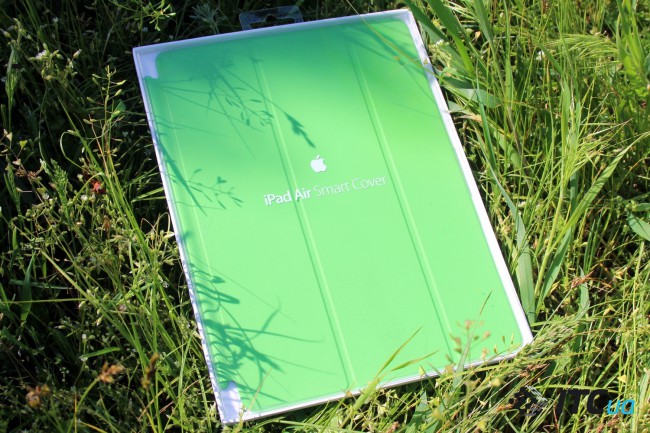
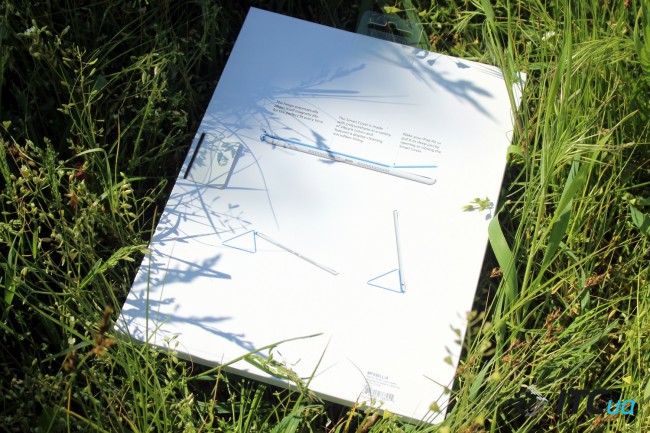

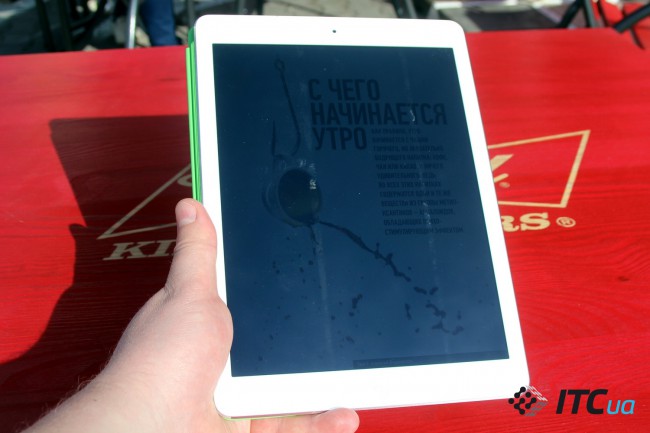







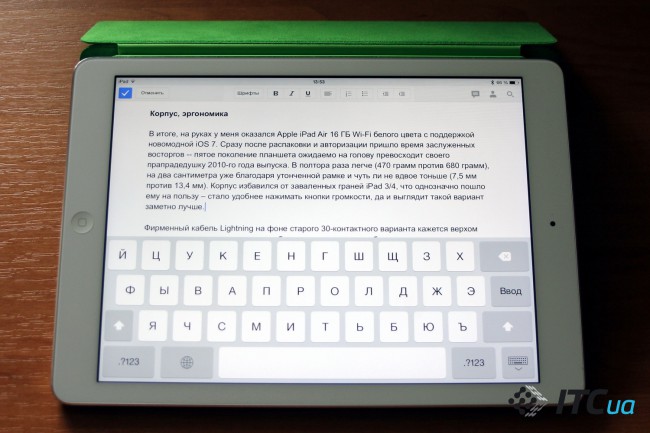








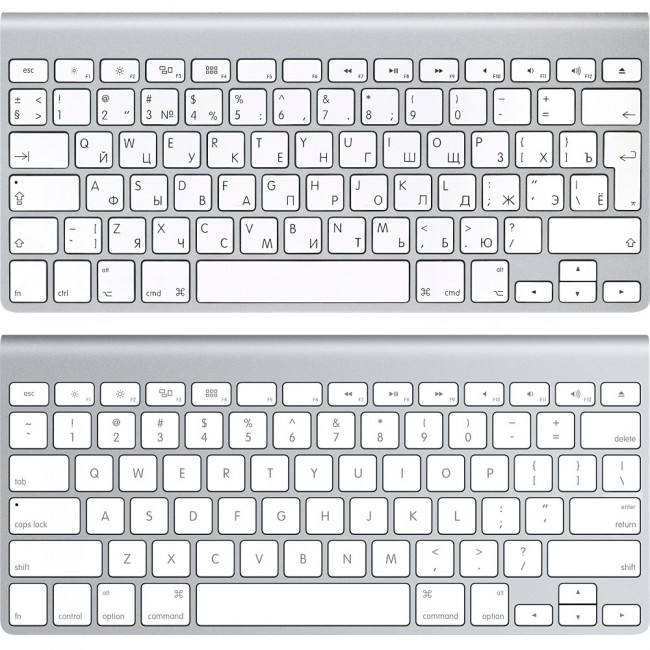





Сообщить об опечатке
Текст, который будет отправлен нашим редакторам: